Visualizzare Slide esportate in JPG su instantPlay
Hai creato una presentazione con PowerPoint o Google Slide e vorresti visualizzarla a monitor? Vediamo come fare.
Apri la presentazione che hai precedentemente creato su Slide o PowerPoint.
Se utilizzi Google Slide:
Clicca su File (1) e poi su Download (2).
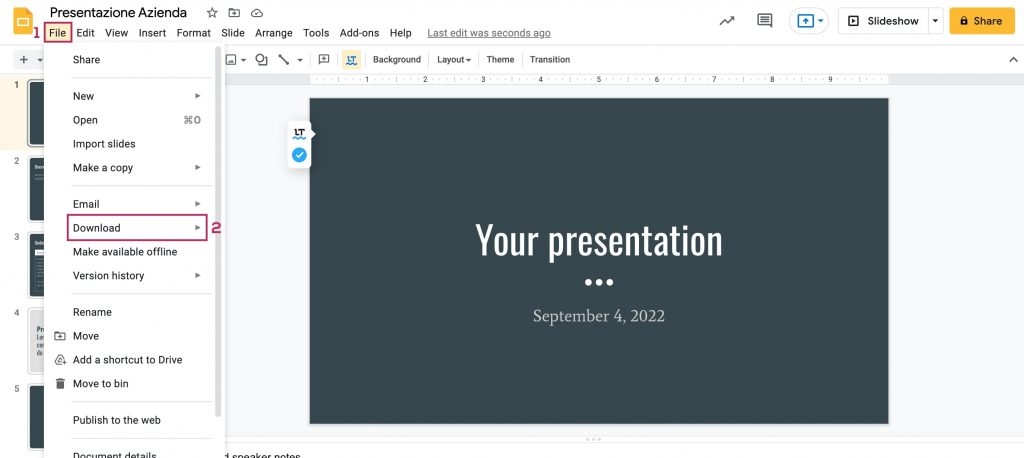
Dopo di che seleziona l’opzione Immagine JPEG.
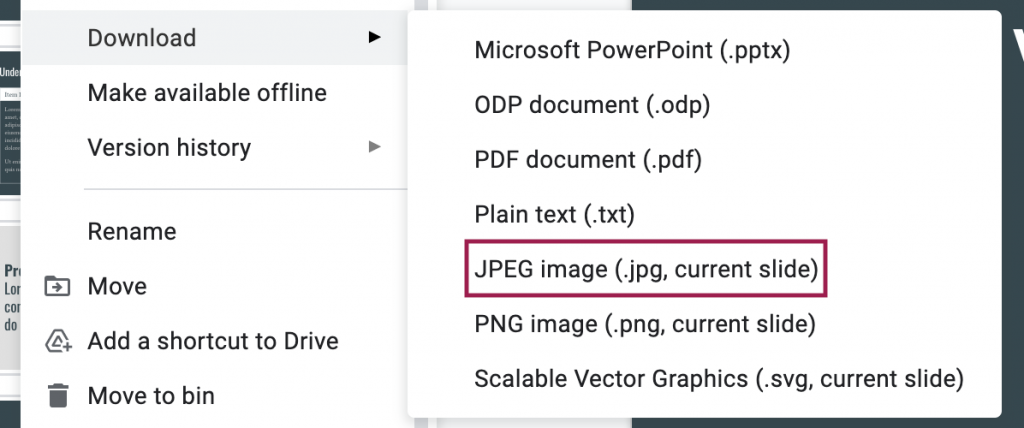
Verrà scaricata automaticamente la slide che hai selezionato. Invece, non è possibile scaricare in formato JPG tutta la presentazione. Per cui se desideri mostrare a schermo tutte le slide dovrai fare il download di ogni singola diapositiva.
Se utilizzi PowerPoint:
Clicca su File e poi su Salva con nome.
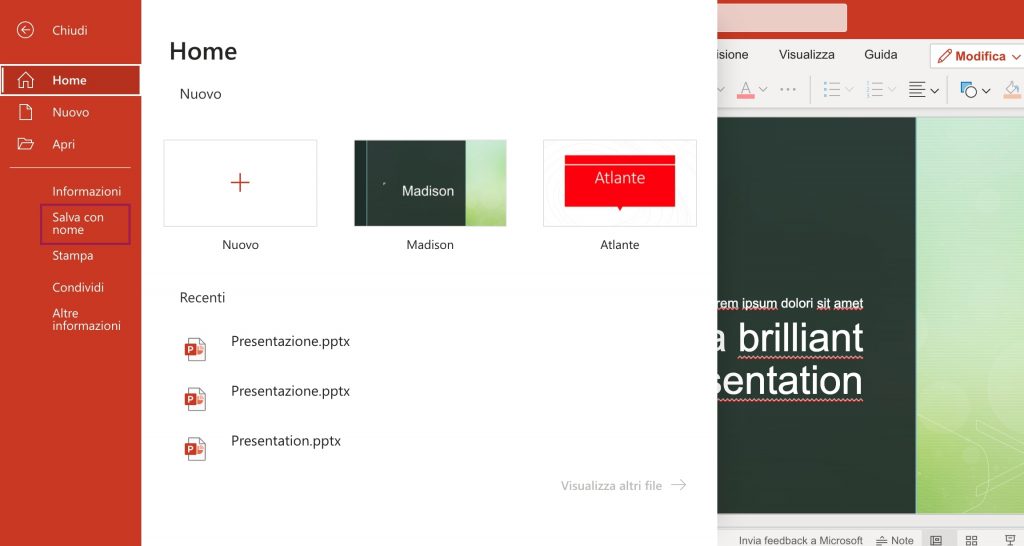
Dopo di che seleziona l’opzione Scarica come immagini. Anche su PowerPoint è possibile scaricare solo una diapositiva alla volta per cui dovrai seguire lo stesso procedimento utilizzato su Google Slide.

Una volta completata questa procedura effettua l’accesso nel tuo account Dropbox e carica tutto nella cartella del tuo instantPlay come mostrato nella guida dedicata al caricamento dei contenuti.
Per visualizzare le slide in ordine corretto di consigliamo di dare a tutte lo stesso nome e farlo precedere da un numero. Ad esempio 01_presentazione, 02_presentazione ecc…
Utilizzare PowerPoint o Slide per creare i contenuti del tuo instantPlay è utile soprattutto se non hai dimestichezza con software di grafica o non hai un grafico che li crei per la tua azienda. Infatti, puoi dare vita a immagini e messaggi in pochi istanti (utilizzando anche i template che Microsoft e Google ti mettono a disposizione).

